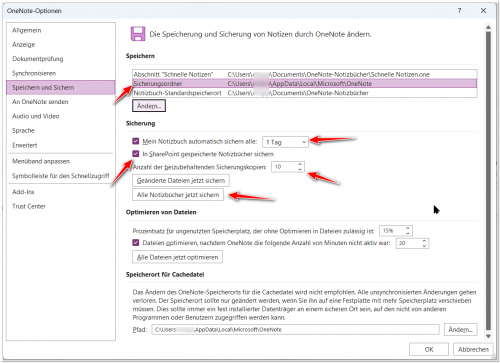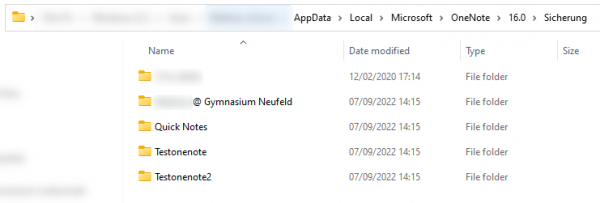Microsoft OneNote
Microsoft OneNote ist eine Software von Microsoft, die es ermöglicht, den Computer als digitalen Notizblock zu verwenden.
Nutzungsarten
Sie können OneNote über verschiedene Wege nutzen:
- Über fast jeden Webbrowser, mit eingeschränkter Funktionalität: https://www.onenote.com/
- Installierbare Applikation mit (meist) vollem Funktionsumfang: https://www.onenote.com/download
- Desktop-Applikation als Teil der Microsoft 365 Apps1): Empfehlung für Geräte mit Windows
Wichtig: Melden Sie sich in Teams immer mit Ihrer E-Mail-Adresse an. Egal, ob in der App oder über den Browser.
Download & Installation der App
Besuchen Sie https://www.onenote.com/download und laden Sie die für Ihr System kompatible OneNote-Anwendung herunter.
Für Windows wird Ihnen die Variante „OneNote für Windows 10“ aus dem Microsoft Store angeboten.
Wir empfehlen mittlerweile diese nicht mehr, sondern die App in den Microsoft 365 Apps. Siehe: „Häufige Fragen“.
Windows: Ohne Endung "für Windows 10"
Wenn Sie die Microsoft 365 Apps installieren2) installieren, sollte diese OneNote-Variante automatisch auf Ihrem Gerät verfügbar sein. Dieser App fehlt der Zusatz „für Windows 10“.
Falls nicht, nutzen Sie bitte diesen Link von Microsoft: Installieren oder erneutes Installieren von OneNote für Windows
Unterschiede zwischen OneNote und OneNote für Windows 10 erklären wir unten kurz.
Einführung in Nutzung von OneNote in Teams
Eine Aufzeichnung einer internen Fortbildung im März 2020 zu OneNote steht auf Microsoft Stream zur Verfügung. Das Video richtet sich an die Nutzung durch Lehrkräfte und ist deswegen für Lehrkräfte und Mitarbeitende, nicht aber SchülerInnen verfügbar: Webinar OneNote, durchgeführt von Dario Züger der ISE AG am 16.03.2020
Häufige Fragen
Tipp: Automatische (lokale) Sicherungen
In der OneNote-App3) können Sie automatisch lokale Sicherungen erstellen lassen, was Ihnen bei Synchronisierungsproblemen helfen kannn keine oder mindestens weniger Daten zu verlieren, Standardmässig sichert die App lediglich 1x in der Woche die Daten lokal, Sie können etwa jeden Tag eine Sicherung von Notizen auf Ihrem Gerät ablegen:
- In OneNote klicken Sie oben links auf Datei, danach unten links auf Optionen
- Klicken Sie im Dialogfeld OneNote-Optionen auf Speichern und Sichern
- Ändern und prüfen Sie folgende Optionen:
Beispiel:
Abschliessend klicken Sie zuerst auf Auf alle Notizbücher sichern, danach unten auf OK.
Wenn Sie den Pfad des Sicherungsordners mit einem Doppelklick auf den Pfad oder z.B. im Dateiexplorer öffnen, wechseln Sie in das Unterverzeichnis mit der Versionsnummer (Stand 2022: 16.0), darin finden Sie einen Ordner Sicherung, darin finden Sie die auf Ihrem Gerät abgesicherten Notizen wieder.
Weitere Informationen finden Sie im Supportartikel von Microsoft: Sichern von Notizen
Windows: OneNote vs. OneNote für Windows 10
Unter Windows gibt es mit zwei Varianten, sie sind nur noch über den Namen unterscheidbar:
| Icon | Name | Beschreibung |
|---|---|---|
 | OneNote6) | Installation über Microsoft 365 Apps. Empfehlung der Informatikdienste |
 | OneNote für Windows 10 | UWP App7) Keine Möglichkeit, um Daten offline zu exportieren! |
Weitere Unterschiede erklärt (und aktualisiert) Microsoft in folgendem Supportartikel: Welche Unterschiede bestehen zwischen den OneNote-Versionen?. Der Fokus von Microsoft mittlerweile liegt mittlerweile8) auf der Weiterentwicklung von OneNote ohne Endung „für Windows 10“.
Standard-App für OneNote ändern
Um das Arbeiten mit einer OneNote Version zu erleichtern, kann unter Windows 10 definiert werden, mit welcher OneNote App OneNote-Dateien geöffnet werden sollen
Start > Einstellungen > AppsStandard-Apps > Standardeinstellungen nach App festlegen:Eine der beiden OneNote Apps auswählen > Verwalten > Die entsprechende Variante auswählen.
Informationen zur Datenhaltung
OneNote ist generell eine stark „cloudorientierte“ Software: Die Notizbücher sind ohne die Cloud von Microsoft nicht nutzbar und Notizbücher können auch nicht ohne weiteres exportiert werden.
OneNote-Daten exportieren, transferieren und/oder importieren
Zuerst: In der „OneNote für Windows 10 App“ sowie für macOS ist ein Export überhaupt nicht möglich.
Export
Variante 1: Über das Web
Folgen Sie den Informationen von Microsoft im Artikel Exportieren und Importieren OneNote Notizbüchern.
Variante 2: OneNote (Windows)
https://teamdynamix.umich.edu/TDClient/30/Portal/KB/ArticleDet?ID=5900
Nur unter Windows und ausschliesslich mit OneNote ohne den Zusatz „für Windows 10“ ist ein Export von Notizbüchern als .onepkg möglich:
- Der Export gelingt über diese Beschreibung von Microsoft Exportieren und Importieren OneNote Notizbüchern.
Import
Privates Microsoft 365 Konto
Folgen Sie diesem Link hier Exportieren und Importieren OneNote Notizbüchern
Import in einer Cloud einer anderen Schule
Der Import mit dem „OneNote Notebook Importer“ wird wahrscheinlich erfolglos bleiben, hier hilft die Anleitung der Universität Zürich.
Weiterführende Informationen zu diesem Thema: